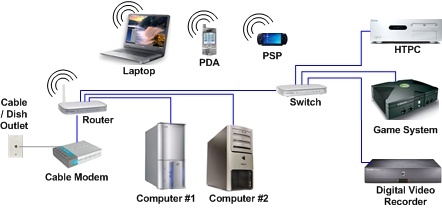Tässä artikkelissa teemme Tenda-reitittimen täydellisen asennuksen. Malli on Tenda N3 (seuraa linkkiä nähdäksesi mallin arvostelut, katsaus ja ominaisuudet). Ensi silmäyksellä saattaa tuntua, että Tenda N3 -reitittimen asentaminen on erittäin vaikeaa. Tämä johtuu siitä, että tämän reitittimen ohjauspaneeli on englanniksi (ei näytä olevan venäläistä laiteohjelmistoa). Itse asiassa kaikki on hyvin yksinkertaista.

Tenda N3 on mielenkiintoinen reititin kaikilta osin. Se on hyvin pieni ja epätavallinen. Siinä on vain yksi LAN-portti. Tämä tarkoittaa, että kaapelilla voit liittää vain yhden laitteen (tietokone, televisio jne.). Siinä ei ole monia ominaisuuksia, joita saatat löytää kalliimmista reitittimistä. Tenda N3 on todella edullinen reititin, joka soveltuu useiden laitteiden liittämiseen Internetiin. Jos tämä reititin on raskaasti, se todennäköisesti yksinkertaisesti sammuu, ja sinun on käynnistettävä se uudelleen. Mutta tällainen Wi-Fi-verkon epävakaa toiminta (kuormitettuna) Tenda N3: ssa ei ole tämän reitittimen miinus, vaan osoitus sen alhaisesta hinnasta. Voit lukea lisää siitä yllä olevasta linkistä. Voit myös jättää arvosteluasi Tenda N3: sta, koska todennäköisesti käytät sitä jo. Tai käytät sitä asennuksen jälkeen.
Tämä artikkeli opastaa sinua määrittämään Tenda N3 -reitittimen kokonaan. Näytän sinulle, kuinka laite voidaan määrittää nopeasti, ja jos tämä ei riitä sinulle, analysoimme kaikki vivahteet, kuten:
- Yhdistetään kaapelilla tai uuteen Wi-Fi-verkkoon
- Reitittimen asetusten määrittäminen
- Yhteyden määrittäminen WAN-palveluntarjoajaan
- Wi-Fi-verkon määrittäminen Tenda N3: een
- Langattoman verkon asettaminen (salasanan vaihtaminen)
- Paikallisverkon määrittäminen Tenda N3: een
- Portin uudelleenohjaus
- Vaihda salasana asetusten syöttämistä varten.
Yhdistetään Tenda N3 -reitittimeen
Voit määrittää reitittimen joko kaapelilla (tietokoneen, kannettavan tietokoneen kautta) tai Wi-Fi-yhteydellä samasta kannettavasta tietokoneesta, puhelimesta, tabletista. Jos mahdollista, suosittelen, että teet asennuksen kaapelilla. Mutta sikäli kuin tiedän, on aikoja, jolloin Tenda N3: n mukana ei tule verkkokaapelia.
Liitä sitten virta reitittimeen sininen WAN-liitin kytke kaapeli Internet-palveluntarjoajalta tai ADSL-modeemista. Liitä keltaiseen LAN-liitäntään verkkokaapeli, joka yhdistää reitittimen tietokoneeseen (jos et määritä asetuksia Wi-Fi-yhteyden kautta).
 Wi-Fi-yhteys
Wi-Fi-yhteys
Jos määrität edelleen langattoman verkon kautta, laitteen, josta teet asetukset, on oltava yhteydessä Wi-Fi-verkkoon tavallisella nimellä "Tenda_six-numerot"... Verkko tulee näkyviin heti, kun virta on kytketty reitittimeen.
 Verkko on ilman salasanaa. Valitsemme vain yhteyden, ja jos näyttöön tulee toinen ikkuna, jossa on ehdotus verkon perustamiseksi, napsauta sitten linkkiä "Yhdistä verkkoon ilman ...".
Verkko on ilman salasanaa. Valitsemme vain yhteyden, ja jos näyttöön tulee toinen ikkuna, jossa on ehdotus verkon perustamiseksi, napsauta sitten linkkiä "Yhdistä verkkoon ilman ...".
Jos mahdollista, on parasta määrittää reititin tietokoneelta, johon Internet oli aiemmin kytketty. Jos palveluntarjoaja tekee sitonnan MAC-osoitteen mukaan, se on paljon helpompi määrittää.
Yhteys reitittimeen on muodostettava, voit siirtyä asetuksiin.
Kirjaudu ohjauspaneeliin ja Tenda N3: n nopea asennus
Tenda-reitittimen asetusten syöttäminen on erittäin helppoa. Kirjoita selaimessa reitittimen IP-osoite 192.168.0.1 ja mene sen yli. Asetusten pitäisi avautua välittömästi. Jos sinua pyydetään antamaan käyttäjätunnus ja salasana, kirjoita sitten käyttäjänimi adminja jätä salasanakenttä ei täytetty... Jos sinulla on ongelmia, voit tutustua yleiseen artikkeliin reitittimen asetusten antamisesta tai erityiseen artikkeliin Tenda-laitteille.
Näet heti sivun, jolla on nopeat ja perusasetukset Tenda N3 -reitittimellemme. Muuten, tämä on hyvin harkittu. Voit määrittää reitittimen vain muutamalla vaiheella, ja kaikki on yhdellä sivulla.
Meidän on täytettävä seuraavat parametrit (katso alla oleva kuvaus ja kuvakaappaus):
- Numeron 1 alla kuvakaappaus näyttää IP-osoitteen asetusten syöttämistä varten.
- PäinvastoinKäyttömenetelmä, meidän on valittava Internet-palveluntarjoajan käyttämä yhteystyyppi. On erittäin tärkeää valita höyryliitäntä. Jos et tiedä minkä tyyppinen valinta, voit soittaa palveluntarjoajalle ja kysyä. Tai katso heidän verkkosivustoaan. Ehkä artikkeli siitä, minkä tyyppinen yhteys sinun on määritettävä reitittimen asennuksen yhteydessä, on sinulle hyödyllinen. Useita vivahteita: ADSL-puhelinverkkoyhteys, tämä on sama kuin PPPoE, tämäntyyppistä yhteyttä käyttävät niin suositut palveluntarjoajat kuinTTK, Rostelecom, Koti ru ja muut.
DHCP on dynaaminen IP-yhteystyyppi. Ukrainan palveluntarjoajat käyttävät sitä Tahtoa, Kyivstar jne. Liitäntä L2TP käyttää palveluntarjoajaa Beeline... Jos yhdistät reitittimen ADSL-modeemiin, valitse DHCP. - Numeron 3 alla olevassa alla olevassa kuvakaappauksessa olen korostanut kentät, jotka on täytettävä tiedoilla, jotka palveluntarjoajan on toimitettava sinulle (ehkä nämä tiedot on ilmoitettu asiakirjoissa, jotka sait Internet-yhteyden muodostamisen yhteydessä). Nämä kentät voivat muuttua valitusta yhteystyypistä riippuen. Jos esimerkiksi valitset DHCP (Dynaaminen IP), sinun ei tarvitse asettaa muita parametreja.
- Alla on asetettava reitittimen MAC-osoite. Jos Internet-palveluntarjoajasi ei sitoudu MAC-osoitteella, napsauta vain painiketta Palauta oletus-MAC... Jos palveluntarjoaja tekee sitonnan ja määrität reitittimen tietokoneelta, johon Internet oli aiemmin sidottu, napsauta painiketta Kloonaa MAC-osoite... Reititin kopioi MAC: n tietokoneelta ja Internet toimii. Muussa tapauksessa sinun on soitettava Internet-palveluntarjoajallesi ja pyydettävä häntä rekisteröimään uusi MAC-osoite reitittimellesi. Se löytyy itse reitittimen alaosassa olevasta tarrasta tai MAC-osoite-kentästä (napsauttamalla Palauta oletus-MAC-painiketta).
- Ja lopuksi kenttä Langaton salasana... Luo ja kirjoita siihen salasana, jota käytetään yhdistettäessä Wi-Fi-verkkoon Tenda N3: lla. Oletussalasana on 12345678. Luo monimutkainen salasana, vähintään 8 merkkiä. Kirjoita salasanasi muistiin heti, jotta et unohda.
- Tarkista kaikki parametrit uudelleen ja napsauta painiketta Ok tallentaaksesi asetukset.
Reititin käynnistyy todennäköisesti uudelleen. Muodosta yhteys uudelleen, jos muodostat yhteyden Wi-Fi-yhteyden kautta, sinun on käytettävä uutta määrittämääsi salasanaa yhteyden muodostamiseen.

Jos olet määrittänyt kaikki parametrit oikein, Internetin pitäisi olla jo reitittimen kautta toimiva. Jos ei, voit jälleen siirtyä asetuksiin, pika-asetussivulle ja tarkistaa tai muuttaa halutut parametrit.
Reitittimen kokoonpano on valmis. Seuraavassa näytän myös, kuinka muutetaan yhteysasetuksia palveluntarjoajan kanssa, miten vaihdetaan Wi-Fi-verkon nimi Tenda-reitittimessä, miten edelleenlähetetään portteja, määritetään paikallisverkko ja mikä tärkeintä, miten vaihdetaan salasana reitittimen asetuksiin pääsemiseksi (älä sekoita salasanaan) Wi-Fi-verkkoon). Jos et tarvitse näitä asetuksia, sinun on vaihdettava salasana päästäkseen ohjauspaneeliin!
Voit avata lisää asetuksia Tenda N3: lle siirtymällä ohjauspaneeliin ja napsauttamalla yllä olevaa linkkiä Lisäasetukset.
 Avautuu sivu, jolla on yhteyden tila ja monia erilaisia asetuksia.
Avautuu sivu, jolla on yhteyden tila ja monia erilaisia asetuksia.
Wenda-asetukset (Internet-yhteys) Tenda N3: ssa
Voit muokata palveluntarjoajaan yhdistämisen parametreja erillisellä sivulla. Siirry asetuksissa välilehteenWAN-asetukset.

Nämä ovat erittäin tärkeitä asetuksia. Olemme jo ilmoittaneet ne yllä reitittimen pika-asetussivulla. Jos määrität väärin parametrit Internet-palveluntarjoajaasi muodostamiseen, Internet ei toimi reitittimen kautta, koska se ei pysty muodostamaan yhteyttä Internet-palveluntarjoajaan. Wi-Fi toimii, mutta se on "Ilman Internet-yhteyttä", tai sivustot eivät yksinkertaisesti avaudu.
Jos sinulla on tällainen ongelma, sinun on todennäköisesti etsittävä sen ratkaisua tältä sivulta. Tarkista yhteystyyppi ja vaaditut parametrit. Internet-palveluntarjoajan on tarjottava kaikki mitä tarvitset tällä sivulla.
Wi-Fi-asetukset ja salasanan vaihto
Pika-asennuksen aikana olemme jo asettaneet salasanan, joka suojaa Wi-Fi-verkkoasi. Mutta emme muuttaneet juuri tämän verkon nimeä. Nyt näytän sinulle, miten se tehdään. Siirry asetuksissa välilehteenLangattomat asetukset - Langattoman verkon perusasetukset... Kentälläensisijainen SSID voit asettaa nimen langattomalle verkolle.

Älä unohda napsauttaa Ok tallentaaksesi asetukset. Voit vaihtaa Wi-Fi-salasanan siirtymällä välilehteenLangattomat asetukset - Langaton suojaus... Avattavassa luettelossaSuojaustila valitse WPA2-PSKja kentälläAvain määritä avain Wi-Fi-verkkoon.

Napsauta painiketta Ok tallentaaksesi asetukset.
Jos haluat myöhemmin vaihtaa Wi-Fi-salasanan tai käyttää reitittimen asetuksia, voit tehdä tämän erityisten ohjeiden mukaisesti.
Paikallisverkon määrittäminen Tenda N3: een
Voit muuttaa reitittimen IP-osoitetta välilehdessä olevasta lähiverkostaLisäasetukset - LAN-asetukset.

Tallenna asetukset tavalliseen tapaan napsauttamalla Ok.
Porttien edelleenlähetys Tenda N3 -reitittimessä
Määritä portin edelleenlähetys Tenda-reitittimissä siirtymällä osioonVirtuaalipalvelin - Porttien välitys edelleen... Määritä aloitus- ja lopetusportti (jos yksi portti, määritä sitten sama molemmissa kentissä), aseta sitten LAN-verkon kautta liitetyn laitteen IP-osoite, valitse haluamasi protokolla (TCP, UDP, molemmat) ja valitse valintaruutuota käyttöön.

Älä unohda tallentaa asetuksia napsauttamalla Ok.
Vaihda salasana päästäksesi asetuksiin
Erittäin tärkeä asia. Jos haluat vaihtaa salasanan, jota käytetään ohjauspaneeliin, avaa Järjestelmätyökalut-välilehti -Vaihda salasana... KentälläVanha salasana sinun on määritettävä vanha salasana. Jos et ole vielä muuttanut sitä, jätä tämä kenttä tyhjäksi. KentälläUusi salasana jaVahvista uusi salasana määritä sama salasana, jota käytetään reitittimen asetusten syöttämiseen.

Asetusten syöttämiseksi sinun on nyt määritettävä asettamasi salasana.
Jos et vaihda tätä salasanaa, kaikki reitittimeen yhdistetyt voivat siirtyä asetuksiin ja muuttaa niitä.
Kaikkien asetusten jälkeen on suositeltavaa käynnistää reititin uudelleen. Paras tapa tehdä tämä on ohjauspaneelin kautta. LuvussaJärjestelmätyökalut - Käynnistä reititin uudelleen paina nappia "Järjestelmätyökalut - Käynnistä reititin uudelleen" ja odota vähän.

Jälkisana
Kuten kävi ilmi, Tenda N3: n asentaminen itse ei ole ollenkaan vaikeaa. Kun näin ensimmäisen kerran asetuspaneelin, ajattelin, että se olisi paljon monimutkaisempi. Pidin siitä, että he keksivät viileän kotisivun, joka ilmestyy heti asetusten avaamisen jälkeen, jossa voit asettaa kaikki tarvittavat asetukset. On käynyt ilmi, että voit määrittää reitittimen yhdelle sivulle. Lisäisin vain mahdollisuuden muuttaa langattoman verkon nimeä ja salasanaa asetusten suojaamiseksi.